Külső szervezettől Önnel megosztott Power BI-tartalmak megtekintése
A Power BI integrálható a Microsoft Entra vállalatközi szolgáltatással (Microsoft Entra B2B), hogy a Power BI-tartalom biztonságosan elosztható legyen a vendégfelhasználók számára. A Power BI mobilalkalmazás támogatja ezt a Microsoft Entra B2B-integrációt, így a Power BI-tartalmakat közvetlenül az alkalmazásból megosztott külső szervezetektől érheti el.
Hatókör:

|

|

|

|
|---|---|---|---|
| i Telefon s | iPadek | Android rendszerű telefonok | Android rendszerű táblagépek |
Megosztott külső tartalom elérése
Ahhoz, hogy külső szervezeti tartalmakhoz férhessen hozzá, valakinek először meg kell osztania valamit Önnel. Ha ez az első olyan elem, amelyet egy szervezet külső vendégfelhasználójaként osztott meg Önnel, először egy böngészőben kell igényelnie a meghívást. A Meghívás nem igényelhető a Power BI alkalmazásban.
A külső szervezetektől Önnel megosztott tartalmak eléréséhez a kezdőlapon koppintson az Ajánlott sávon lévő nyílra, és válassza a külső szervezetektől származó Tartalmak lehetőséget. A csík neve külső szervezeti elemekre változik, és számos külső elem jelenik meg a sávon.
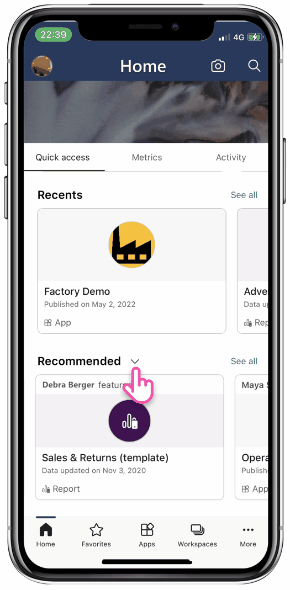
Megjegyzés:
Miután módosította az Ajánlott külső szervezeti beállításokat, az alkalmazás következő megnyitásakor gyorsan hozzá tud férni a külső tartalomhoz, közvetlenül az alkalmazás kezdőképernyőjéről.
Az Ajánlott sávra való visszatéréshez koppintson ismét a lefelé mutató nyílra, és válassza az Ajánlott lehetőséget.
Az elemekre koppintva megnyithatja azt, vagy az Összes megtekintése gombra koppintva megnyithatja a külső szervezeti elemek listáját, amelyekhez hozzáférhet. Az alábbi képen az Ön számára elérhető külső tartalom listája látható. Először az összes elérhető külső elem teljes listája látható, amelyet a külső szervezet szerint csoportosított elemek követnek.
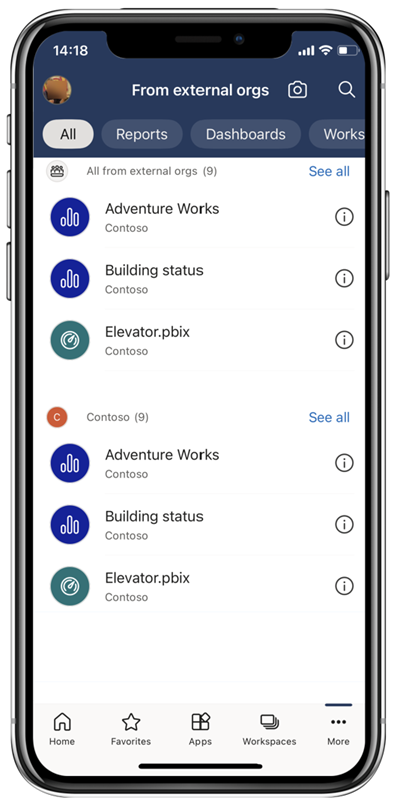
Ezt a listát úgy is elérheti, hogy a További lehetőségek (...) elemre koppint, majd a Külső szervezetből lehetőséget választja.
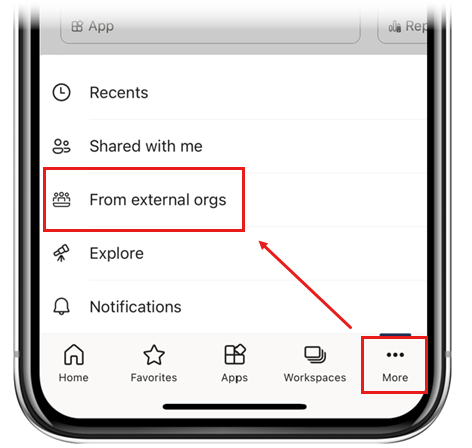
A Külső szervezeti elemek sávon vagy a megosztott külső tartalmak listájából koppintva megnyithatja az elemet. A rendszer kérni fogja, hogy erősítse meg a külső szervezethez való csatlakozást, amelyben a tartalom található. Miután megerősítette, megnyílik az elem.
: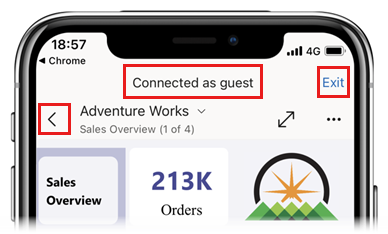
A fejlécben láthatja, hogy vendégként csatlakozik. Az adott szervezetben önnel megosztott összes tartalom megtekintéséhez koppintson az elem nevének bal oldalán található nyílra. Az otthoni szervezethez való visszatéréshez koppintson az Exit (Kilépés) gombra.
Az alábbi képen a Velem megosztva lap látható abban a külső szervezetben, amelyhez vendégként csatlakozik. Megjeleníti a szervezet összes olyan tartalmát, amelyhez hozzáférhet.
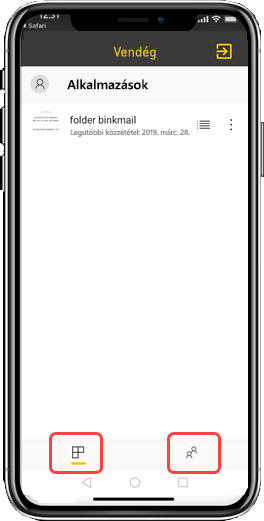
Külső megosztott tartalom elérése e-mail-hivatkozáson keresztül
Amikor valaki megoszt Önnel egy elemet, ön kap egy e-mailt az elemre mutató hivatkozással. Ha az elem egy külső szervezetben található, a hivatkozásra kattintva továbbra is elérheti az elemet. Amikor kiválasztja a hivatkozást, az alkalmazás megnyílik, a rendszer megkéri, hogy erősítse meg a külső szervezetre való váltást, majd megnyílik az elem.
Szempontok és korlátozások
- A felhasználóknak aktív Power BI-fiókkal és otthoni bérlővel kell rendelkezniük.
- A felhasználóknak be kell jelentkezniük a Power BI otthoni bérlőjükbe, mielőtt hozzáférnének a velük megosztott tartalmakhoz egy külső bérlőről.
- A feltételes hozzáférés és más Intune-szabályzatok nem támogatottak a Microsoft Entra B2B-ben és a Power BI Mobile-ban. Ez azt jelenti, hogy az alkalmazás csak az otthoni szervezet szabályzatait kényszeríti ki, ha léteznek.
- A leküldéses értesítések csak az otthoni szervezet webhelyéről érkeznek (akkor is, ha a felhasználó vendégként csatlakozik egy külső szervezethez). Az értesítés megnyitása újra összekapcsolja az alkalmazást a felhasználó otthoni szervezeti webhelyével.
- Ha a felhasználó leállítja az alkalmazást, az újranyitáskor az alkalmazás automatikusan csatlakozik a felhasználó otthoni szervezetéhez.
- Ha külső szervezethez csatlakozik, bizonyos műveletek le vannak tiltva: kedvenc elemek, adatriasztások, megjegyzések és megosztás.
- Az offline adatok nem érhetők el, amíg külső szervezethez csatlakozik.
- Ha az eszközön telepítve van a Céges portál alkalmazás, akkor regisztrálnia kell az eszközt.